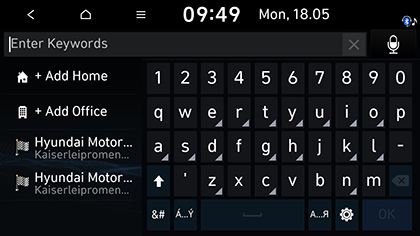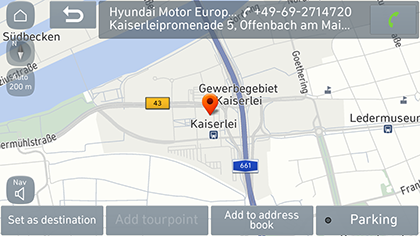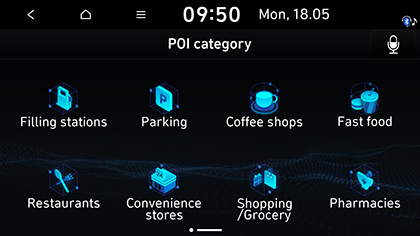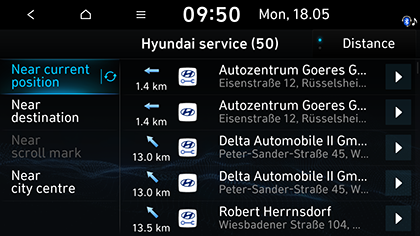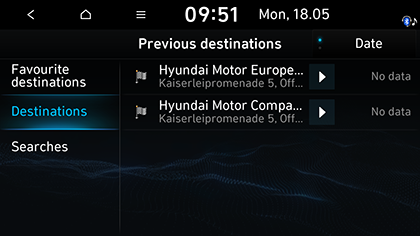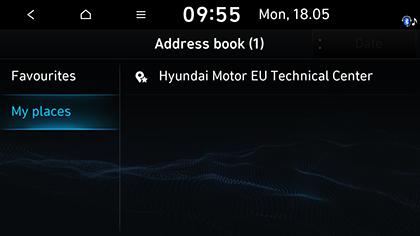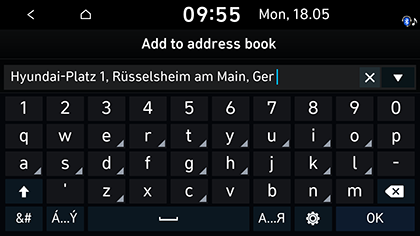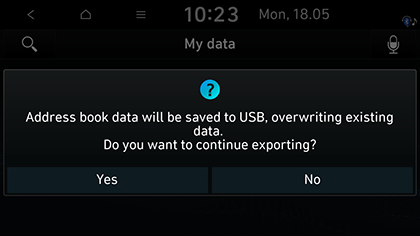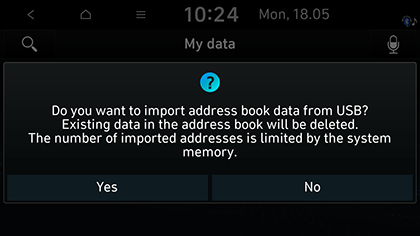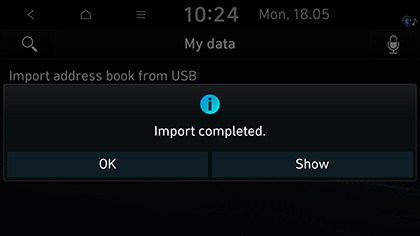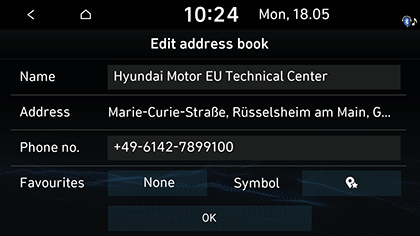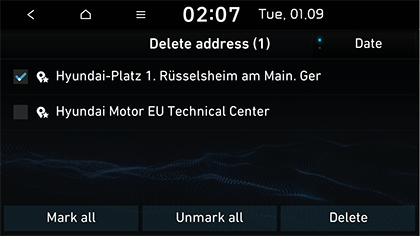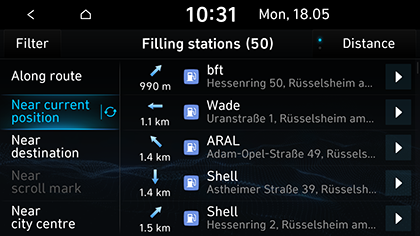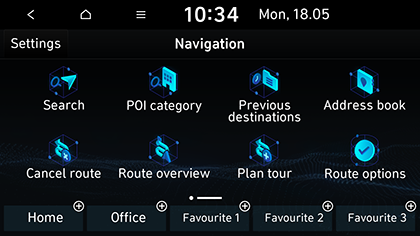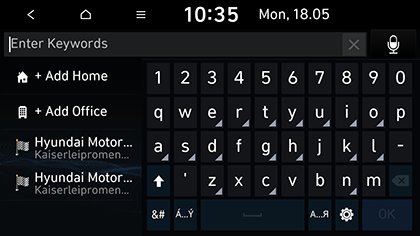Galamērķa meklēšana (ja ir)
Meklēšana
Galamērķi varat atrast, meklējot adresi.
- Nospiediet [NAV] > [Search].
|
|
- Nospiest [OK] pēc pilna vārda vai iniciāļu, tālruņa numura vai adreses ievadīšanas.
- Nospiediet vēlamo vietu sarakstā.
|
|
- Nospiediet [Set as destination] > [Start guidance].
- Ja vēlaties pievienot maršruta punktu pēc maršruta iestatīšanas, nospiediet [Add tourpoint]. Sīkāku informāciju skatiet "Ceļojuma punktu pievienošana” sadaļā.
- Ja vēlaties pievienot pozīciju izvēlnei [Address book], nospiediet [Add to address book]. Sīkāku informāciju skatiet "Pozīcijas pievienošana adrešu grāmatai” sadaļā.
- Ja vēlaties parādīt informāciju par autostāvvietu, nospiediet [Parking].
|
,Piezīme |
|
Galamērķis tiek automātiski saglabāts izvēlnē [Previous destinations]. (Skatiet “Iepriekšējie galamērķi” sadaļu.) |
IP kategorija
IP varat iestatīt kā galamērķi, izmantojot dažādas meklēšanas metodes.
- Nospiediet [NAV] > [POI category].
|
|
- Atlasiet vienu no kategorijām.
- Atlasiet vienu no meklēšanas opcijām.
- [Along route]: atrod IP visā maršrutā.
- [Near current position]: atrod IP netālu no pašreizējās transportlīdzekļa pozīcijas.
- [Near destination]: atrod IP netālu no izvēlētā galamērķa.
- [Near scroll mark]: atrod IP ap pašreizējo kursoru, ritinot kartes ekrānu.
- [Near city centre]: atrod IP, kas atrodas noteiktā pilsētā.
- Sarakstā atlasiet vēlamo vienumu un pēc tam nospiediet to.
- Nospiediet [Distance] vai [Name], lai sakārtotu sarakstu attāluma vai nosaukuma secībā.
- Nospiediet [Set as destination] > [Start guidance].
Hyundai serviss
Varat iestatīt kā galamērķi Hyundai servisa centru.
|
,Piezīme |
|
Ja tiešais pakalpojums ir savienots, informāciju par Hyundai servisa centru var meklēt, izmantojot serveri. |
- Nospiediet [NAV] > [Hyundai service].
|
|
- Nospiediet [Distance] vai [Name], lai sakārtotu sarakstu attāluma vai nosaukuma secībā.
- Nospiediet vēlamo vienumu sarakstā.
- Izpildiet sadaļas “Meklēšana” sadaļas 3. darbību.
|
,Piezīme |
|
Informācija par Hyundai servisa centriem var neatbilst kartes informācijas rezultātam, jo informāciju var sniegt atjauninātu. |
Iepriekšējie galamērķi
Kā galamērķi, maršruta punktu un sākuma punktu varat izvēlēties kādu no iepriekš meklētajām vietām.
- Nospiediet [NAV] > [Previous destinations].
|
|
- Nospiediet [Date], [Name], lai sakārtotu sarakstu pēc datuma, nosaukuma secības izvēlnē [Destinations].
- Nospiediet [
 ] > [Delete], lai izdzēstu iepriekšējos galamērķus. Atlasiet vienumu un nospiediet [Delete].
] > [Delete], lai izdzēstu iepriekšējos galamērķus. Atlasiet vienumu un nospiediet [Delete]. - [Mark all]: atzīmē visus vienumus.
- [Unmark all]: noņem visas atzīmes.
- Nospiediet vēlamo vienumu sarakstā.
- Izpildiet sadaļas “Meklēšana” sadaļas 3. darbību.
Adrešu grāmata
Galamērķi varat atlasīt atrašanās vietā, kas saglabāta izvēlnē [Address book]. Lai efektīvāk izmantotu šo funkciju, iepriekš jāsaglabā galamērķi, uz kuriem bieži dodaties.
Pirmkārt, saglabājiet izvēlni [Address book], izmantojot galamērķa meklēšanas funkciju.
- Nospiediet [NAV] > [Address book] > [Favourites] vai [My places].
|
|
- Nospiediet [Date], [Name], lai sakārtotu sarakstu pēc datuma, nosaukuma secības izvēlnē [My places].
- Nospiediet vēlamo vienumu sarakstā.
- Izpildiet sadaļas “Meklēšana” sadaļas 3. darbību.
Pozīcijas pievienošana adrešu grāmatai
Jūs varat pievienot pašreizējo atrašanās vietu vai atlasīt vietu adrešu grāmatā.
- Lai pievienotu pašreizējo atrašanās vietu, kartes ekrānā nospiediet [
 ] > [Save]. Lai pievienotu izvēlēto vietu, pēc mērķa meklēšanas vai ritināšanas kartē nospiediet [Add to address book].
] > [Save]. Lai pievienotu izvēlēto vietu, pēc mērķa meklēšanas vai ritināšanas kartē nospiediet [Add to address book].
|
|
- Ievadiet vēlamo nosaukumu un nospiediet [OK].
Adrešu grāmatu eksportēšana uz USB atmiņu
Šo funkciju izmanto adrešu grāmatas eksportēšanai uz USB atmiņas ierīci.
- Pievienojiet USB atmiņu USB portam.
- Vai, nospiediet [SETUP] > [Other settings] > [My data] > [Export address book to USB].
|
|
- Nospiediet [Yes].
Adrešu grāmatas importēšana no USB atmiņas.
Šo funkciju izmanto USB atmiņas ierīcē saglabāto adrešu grāmatas importēšanai.
- Pievienojiet USB atmiņu USB portam.
- Vai, nospiediet [SETUP] > [Navigation] > [Other settings] > [My data] > [Import address book to USB].
|
|
- Nospiediet [Yes].
|
|
- Nospiediet [OK]. Nospiediet [Show], lai apskatītu importēto adrešu grāmatu.
|
,Piezīme |
|
Adrešu grāmatas rediģēšana
- Nospiediet [NAV] > [Address book] > [My places] > [
 ] > [Edit].
] > [Edit]. - Atlasiet rediģējamo vienumu un nospiediet [
 ].
].
|
|
- Rediģējiet vēlamo vienumu.
- [Name]: maina vārdu.
- [Phone no.]: ievada tālruņa numuru.
- [Favourites]: tiek saglabāts izlases vienumā.
- [Symbol]: iestata simbolu, kas tiek parādīts kartes ekrānā.
- Nospiediet [OK].
Adrešu grāmatas dzēšana
- Nospiediet [NAV] > [Address book] > [My places]> [
 ] > [Delete].
] > [Delete].
|
|
- Atlasiet vienumu un nospiediet [Delete].
- [Mark all]: atzīmē visus vienumus.
- [Unmark all]: noņem visas atzīmes.
Degvielas uzpildes stacijas (tikai transportlīdzekļiem, kas nav EV)
- Nospiediet [NAV] > [POI category] > [Filling stations].
|
|
- Nospiediet [Distance] vai [Name], lai sakārtotu sarakstu attāluma vai nosaukuma secībā.
- Nospiediet [Filter], lai atvērtu ekrānu [Filter by Options].
- Nospiediet vēlamo vienumu sarakstā.
- Izpildiet sadaļas “Meklēšana” sadaļas 3. darbību.
Mājas/Birojs/1~3 (Izlase)
Ja jūsu mājas atrašanās vieta, biroja atrašanās vieta un iecienītākās vietas jau ir izvēlnē [Navigation], tās var viegli iegūt, pieskaroties tām.
Pirmkārt, izvēlnē [Navigation], izmantojot galamērķa meklēšanas funkciju, saglabājiet mājas, birojs vai 1~3 (Izlase).
Mājas, biroja vai 1~3 (izlase) reģistrēšana
- Nospiediet [NAV].
|
|
- Nospiediet [Home], [Office] vai [1~3 (Favourites)].
- Izmantojot galamērķa meklēšanas funkciju, atlasiet vēlamo pozīciju.
- Kad galamērķa meklēšana ir pabeigta, nospiediet [OK].
|
|
- Ievadiet vēlamo nosaukumu un nospiediet [OK]. Tas tiek automātiski saglabāts izvēlnē [Home], [Office] vai [1~3 (Favourites)].
Mājas, biroja vai 1~3 (Izlase) atrašana
Nospiediet [NAV] > [Home], [Office] vai [1~3 (Favourites)].